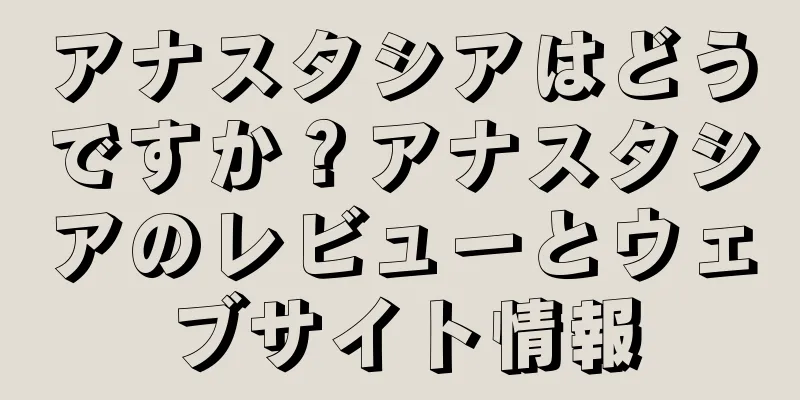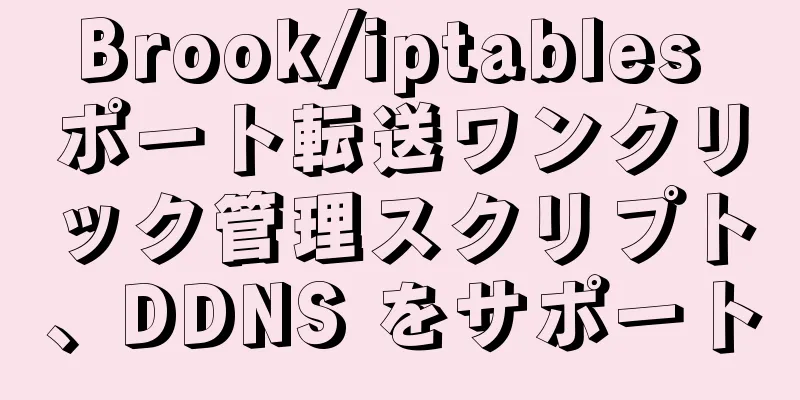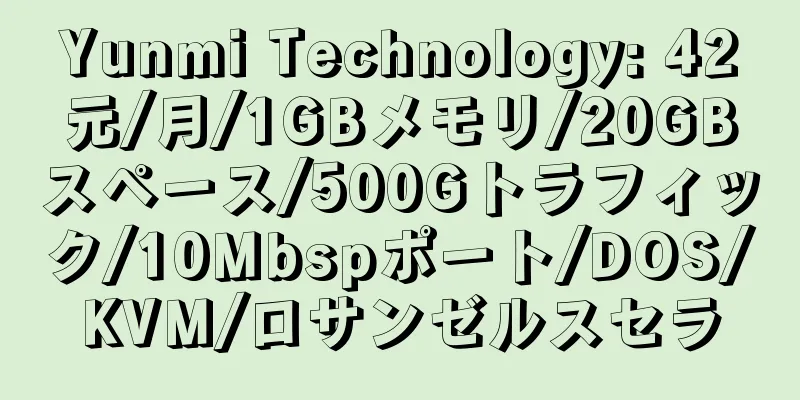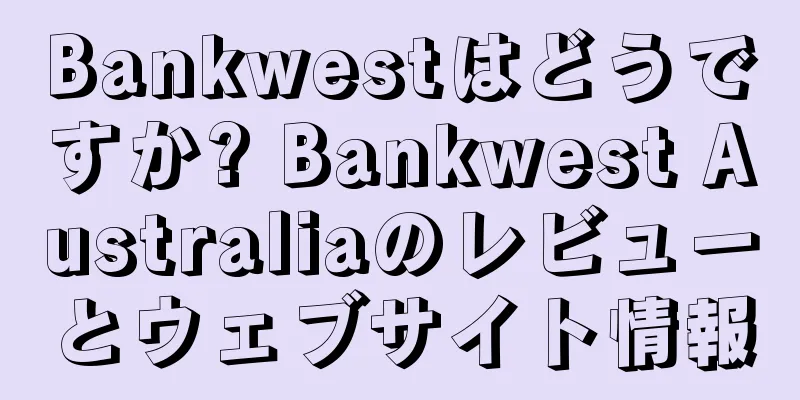デュアルアクティブ負荷分散のインストールと構成には、Haproxy Keepalived を使用します。
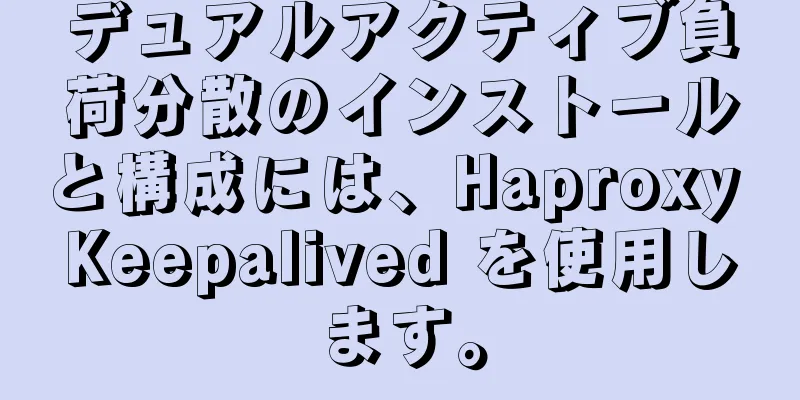
|
保存しました! 環境の準備 1. 4 つの仮想マシンを起動します (ここでは Centos を例として使用します)。IP は次のとおりです。 192.168.130 192.168.132 192.168.128 192.168.129 2. haproxyをインストールする これら2台のマシンの対応するポート130と132の外部ネットワークアクセス権を開きます。
マシン 130 と 132 にそれぞれ haproxy をインストールします。
両方のマシンをインストールしたら、ファイル構成を実行し、132 の構成ファイルを変更します。
構成ファイルを 130 サーバー上の同じディレクトリにコピーし、130 サーバー上で次の操作を実行します。
2 つのサーバーの haproxy のインストールと構成が完了しました。 3. 132 と 130 にそれぞれ keepalived をインストールします。 まずopenssl-develをインストールしてください
keepalived インストール ディレクトリを作成し、ダウンロードしてインストールします。
両方のマシンをインストールしたら、keepalived (132 台のマシン) を構成します。
検出ファイルを作成する
構成ファイルと検出ファイルを別のサーバーにコピーし、130 で次の操作を実行します。
ここでkeepalivedがインストールされます。 4. tomcatサービス環境をインストールする 128 に 2 つの tomcat をコピーします。1 つはポート 8080、もう 1 つはポート 8081 です。 a. Tomcat ポートが低すぎるため、ポートを変更します。操作を実行します。 b. テストと検証を容易にするために、Tomcat ポート 8080 の Tomcat ページを変更します。
js ファイルは「js location」の内容を変更し、この js ファイルが 128 ホストの 8080 ポート サービスからのものであることを示します。 c. Tomcat ポート 8081 でも同様の変更を行います。
同様に、129 サーバーに 2 つの tomcat をコピーします。1 つはポート 8080、もう 1 つはポート 8081 です。tomcat ファイルを変更するときは、ip 128 を 129 に変更するだけです。 これで環境がインストールされました。 4台のTomcatを実行する haproxyを実行します: service haproxy start keepalived を実行します:
haproxy 監視ページを表示するには、次のページを開きます: http://192.168.230.132/haproxy、http://192.168.230.130/haproxy モニタリングを通じて、訪問回数やその他のメッセージを確認できます http://192.168.230.200 または http://192.168.230.201 にアクセスしてページを複数回更新します。 js ファイルとページのソースの変更を観察すると、js ファイルはポート 8080、128、129 のサーバーから取得され、ページはポート 8081、128、129 のサーバーから取得されていることがわかります。ページと静的ファイルの読み込みに使用されるさまざまな haproxy サービス ルールについて説明します。 http://192.168.230.200、http://192.168.230.201 にアクセスしてください。ページ上のデータの変更を監視すると、200は132サーバーによって転送され、アクセス201は130によって転送されていることがわかります。 実際のシナリオでは、動的リソースにアクセスする場合は 200 アドレスが使用され、静的リソースにアクセスする場合は 201 アドレスが使用されます。Tomcat または haproxy をシャットダウンすると、サーバーの切り替えを確認できます。これにより、デュアルマスターバックアップが実現され、高可用性が確保されるとともに、サーバーの使用率も向上します。 全文は http://www.javaseo.cn/article/63/ から。 |
<<: Netcup: 本人確認を通過するための詳細なヒント [最近は本人確認が緩和されているので、行うことをお勧めします]
>>: Java Photo Station Beauty インストール チュートリアル
推薦する
OVH: 月額 80.99 ユーロ/E-2136/32GB メモリ/8TB ハードディスク/25TB トラフィック/1Gbps 帯域幅/DDOS/シンガポール
OVH は現在、1Gbps の帯域幅と 25TB の月間トラフィックを備えたシンガポールの専用サーバ...
上海のオーストリア総領事館はどうですか?上海オーストリア総領事館のレビューとウェブサイト情報
上海オーストリア総領事館のウェブサイトは何ですか?このウェブサイトは上海駐在オーストリア総領事館の公...
FINNBRITはどうですか? FINNBRITのレビューとウェブサイト情報
FINNBRITとは何ですか? FINNBRIT は、さまざまな英語試験 (IELTS など) の紹...
テキサスインスツルメンツはどうですか?テキサスインスツルメンツのレビューとウェブサイト情報
テキサスインスツルメンツとは何ですか?テキサス・インスツルメンツ (TI) は、1951 年に設立さ...
ニッカウイスキーはいかがでしょうか? Yijia ウイスキーのレビューとウェブサイト情報
Yijia Whiskyのウェブサイトは何ですか?ニッカウイスキーは、日本のウイスキーの父、竹鶴政孝...
プロメテウス: 1.75 ユーロ/月/512 MB/12 GB SSD/2 TB トラフィック/1 IP/Xen/ダラス
プロメテウス、私が今まで使った中で最高の VPS です。今回はOpenVZ 512MBが50%オフ、...
Enoctus: 月額 4 ドル / メモリ 1 GB / SSD スペース 20 GB / 帯域幅 1 TB / KVM / 香港 / ロサンゼルス / 英国
英国のホスティング会社である Enoctus は、正式に登録された会社です (10478363)。最...
マケドニア大学はどうですか?マケドニア大学のレビューとウェブサイト情報
マケドニア大学のウェブサイトは何ですか?マケドニア大学はギリシャの公立大学です。1957 年に設立さ...
ソニー・コンピュータエンタテインメントはどうですか?ソニー・コンピュータエンタテインメントのレビューとウェブサイト情報
ソニー・コンピュータエンタテインメントとは何ですか?ソニー・コンピュータエンタテインメント株式会社 ...
LinkPriceはどうですか? LinkPrice のレビューとウェブサイト情報
LinkPriceとは何ですか? LinkPrice: 韓国のメディア広告サービスプロバイダーは、韓...
EFEはどうですか? EFEのレビューとウェブサイト情報
EFEとは何ですか? La Agencia EFE, SA は、1938 年に設立され、マドリードに...
AlphaVPS: 月額 25 ユーロ/2*L5630/16GB メモリ/1TB ハードディスク/10TB トラフィック/1Gbps/5 IP/ルーマニア
ブルガリアのホスティング プロバイダーである AlphaVPS は、2013 年に設立されました。正...
Spearware Networks: 月額 1.75 ドル/512 MB メモリ/20 GB SSD スペース/2 TB トラフィック/200 Mbps ポート/KVM/タンパ、米国東部、ネイティブ IP
Spearware Networksは2018年に設立されたアメリカの業者で、主にKVM VPSと...
【ダブル11】ION Cloud: 月額11.11ドル/2コア/2GBメモリ/60GB SSDスペース/3TBトラフィック/1Gbpsポート/KVM/ロサンゼルス/サンノゼ
ION Cloud は、古い商人である Krypt の新しいサブブランドです。主に KVM VPS ...
Media Warehouse Ltd.についてはどうですか? Media Warehouse Ltd のレビューとウェブサイト情報
Media Warehouse Ltd とは何ですか? Media Storehouse は、一般の...